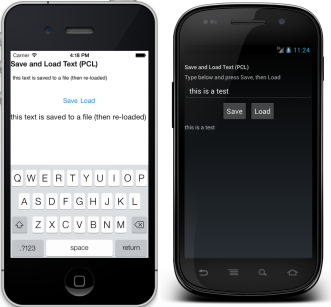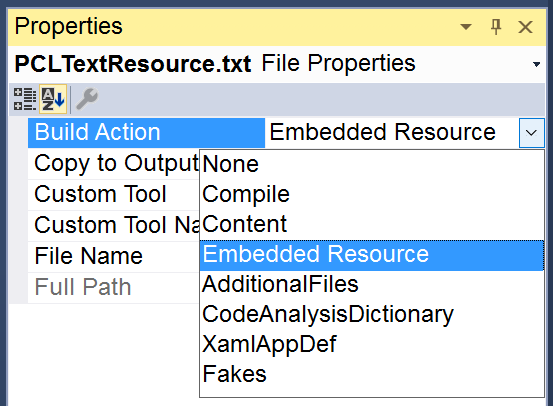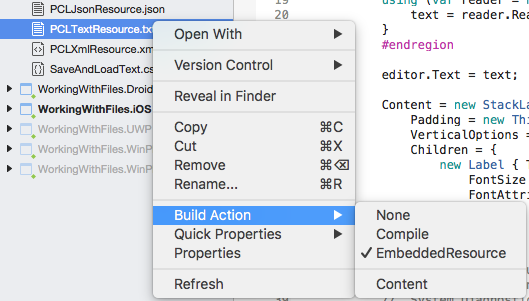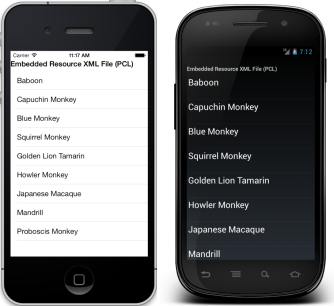Обработка файлов в Xamarin.Forms
Обработка Xamarin.Forms файлов с помощью кода в библиотеке .NET Standard или с помощью внедренных ресурсов.
Обзор
Xamarin.Forms код выполняется на нескольких платформах— каждая из которых имеет собственную файловую систему. Ранее это означало, что чтение и запись файлов проще всего выполнялись с помощью собственных API файлов на каждой платформе. Кроме того, внедренные ресурсы позволяют проще распространять файлы данных с приложением. Однако с помощью .NET Standard 2.0 можно совместно использовать код доступа к файлам в библиотеках .NET Standard.
Дополнительные сведения об обработке файлов изображений см. на странице Работа с изображениями.
Сохранение и загрузка файлов
Классы System.IO можно использовать для доступа к файловой системе на каждой платформе. Класс File позволяет создавать, удалять и считывать файлы, а класс и Directory — создавать, удалять или перечислять содержимое каталогов. Вы также можете использовать подклассы Stream, способные полнее контролировать операции с файлами (например, сжатие или поиск позиции в файле).
Текстовый файл может быть записан с помощью метода File.WriteAllText:
File.WriteAllText(fileName, text);
Текстовый файл может быть считан с помощью метода File.ReadAllText:
string text = File.ReadAllText(fileName);
Кроме того, метод File.Exists определяет, существует ли заданный файл:
bool doesExist = File.Exists(fileName);
Путь к файлу на каждой платформе можно определить из библиотеки .NET Standard, используя значение перечисления Environment.SpecialFolder в качестве первого аргумента метода Environment.GetFolderPath. Затем его можно объединить с именем файла с помощью метода Path.Combine:
string fileName = Path.Combine(Environment.GetFolderPath(Environment.SpecialFolder.LocalApplicationData), "temp.txt");
Эти операции продемонстрированы в примере приложения, включающем в себя страницу, которая сохраняет и загружает текст:
Загрузка файлов, внедряемых в качестве ресурсов
Чтобы внедрить файл в сборку .NET Standard, создайте или добавьте файл и убедитесь, что настроено Действие при сборке: EmbeddedResource.
GetManifestResourceStream используется для доступа к внедренному файлу с помощью его идентификатора ресурса. По умолчанию идентификатор ресурса — это имя файла, префиксируемое с пространством имен по умолчанию для проекта, в который он внедрен. В этом случае сборка — WorkingWithFiles , а имя файла — LibTextResource.txt, поэтому идентификатор ресурса имеет значение WorkingWithFiles.LibTextResource.txt.
var assembly = IntrospectionExtensions.GetTypeInfo(typeof(LoadResourceText)).Assembly;
Stream stream = assembly.GetManifestResourceStream("WorkingWithFiles.LibTextResource.txt");
string text = "";
using (var reader = new System.IO.StreamReader (stream))
{
text = reader.ReadToEnd ();
}
После этого можно воспользоваться переменной text, чтобы отобразить текст или использовать его в коде иным образом. Этот снимок экрана примера приложения отображает текст, отрисованный в элементе управления Label.
Загрузка и десериализация XML выполняется так же просто. В следующем коде показан XML-файл, который загружается и десериализируется из ресурса, а затем привязывается к ListView для отображения. Этот XML-файл содержит массив объектов Monkey (класс определен в примере кода).
var assembly = IntrospectionExtensions.GetTypeInfo(typeof(LoadResourceText)).Assembly;
Stream stream = assembly.GetManifestResourceStream("WorkingWithFiles.LibXmlResource.xml");
List<Monkey> monkeys;
using (var reader = new System.IO.StreamReader (stream)) {
var serializer = new XmlSerializer(typeof(List<Monkey>));
monkeys = (List<Monkey>)serializer.Deserialize(reader);
}
var listView = new ListView ();
listView.ItemsSource = monkeys;
Внедрение в общие проекты
Общие проекты также могут содержать файлы в виде внедренных ресурсов, но так как содержимое общего проекта компилируется в ссылающиеся проекты, префикс, используемый для идентификаторов ресурса внедренных файлов, может измениться. Это означает, что идентификатор ресурса для каждого внедренного файла может быть разным для каждой платформы.
Существует два решения этой проблемы в общих проектах:
- Синхронизация проектов — можно изменить свойства проекта для каждой платформы, чтобы использовать одни и те же имя сборки и пространство имен по умолчанию. Затем это значение можно жестко задать в качестве префикса для идентификаторов внедренных ресурсов в общем проекте.
- Директивы компилятора #if — можно использовать директивы компилятора, чтобы задать правильный префикс идентификатора ресурса и использовать это значение для динамического формирования необходимого идентификатора ресурса.
Ниже приведен код, иллюстрирующий второй вариант. Директивы компилятора используются для выбора жестко заданного префикса ресурса (который обычно такой же, как и пространство имен по умолчанию для ссылающегося проекта). Затем переменная resourcePrefix используется для создания допустимого идентификатора ресурса путем сцепления с именем файла внедренного ресурса.
#if __IOS__
var resourcePrefix = "WorkingWithFiles.iOS.";
#endif
#if __ANDROID__
var resourcePrefix = "WorkingWithFiles.Droid.";
#endif
Debug.WriteLine("Using this resource prefix: " + resourcePrefix);
// note that the prefix includes the trailing period '.' that is required
var assembly = IntrospectionExtensions.GetTypeInfo(typeof(SharedPage)).Assembly;
Stream stream = assembly.GetManifestResourceStream
(resourcePrefix + "SharedTextResource.txt");
Упорядочение ресурсов
В приведенных выше примерах предполагается, что файл внедряется в корень проекта библиотеки .NET Standard, то есть идентификатор ресурса имеет форму пространство_имен.имя_файла.расширение, например WorkingWithFiles.LibTextResource.txt и WorkingWithFiles.iOS.SharedTextResource.txt.
Можно упорядочить внедренные ресурсы по папкам. Если внедренный ресурс помещается в папку, ее имя становится частью идентификатора ресурса (разделенного точками), таким образом, формат идентификатора ресурса принимает вид пространство_имен.папка.имя_файла.расширение. Если поместить файлы, используемые в примере приложения, в папку MyFolder, соответствующие идентификаторы ресурсов примут вид WorkingWithFiles.MyFolder.LibTextResource.txt и WorkingWithFiles.iOS.MyFolder.SharedTextResource.txt.
Отладка внедренных ресурсов
Так как иногда сложно понять, почему конкретный ресурс не загружается, можно временно добавить в приложение приведенный ниже код отладки, чтобы убедиться, что ресурсы настроены правильно. Он выводит все известные ресурсы, внедренные в заданную сборку, на панели Ошибки, чтобы облегчить отладку проблем с загрузкой ресурсов.
using System.Reflection;
// ...
// use for debugging, not in released app code!
var assembly = IntrospectionExtensions.GetTypeInfo(typeof(SharedPage)).Assembly;
foreach (var res in assembly.GetManifestResourceNames()) {
System.Diagnostics.Debug.WriteLine("found resource: " + res);
}
Итоги
В этой статье показаны некоторые простые операции с файлами для сохранения и загрузки текста на устройстве, а также для загрузки внедренных ресурсов. С помощью .NET Standard 2.0 можно совместно использовать код доступа к файлам в библиотеках .NET Standard.
 Скачайте пример
Скачайте пример